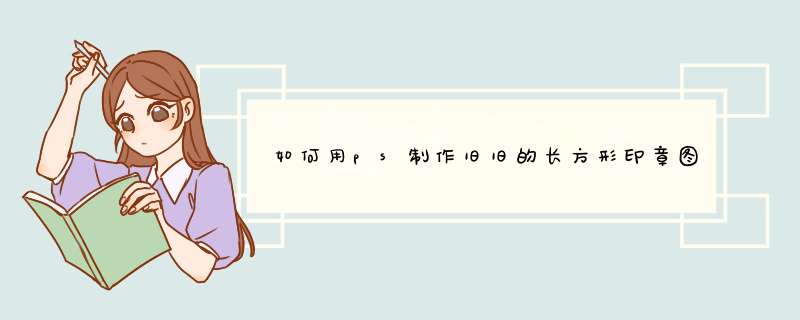
滤镜先转成黑白的,用色阶调好对比,图像>调整>阈值 往右拉动,直到你想要的效果
加脏点:新建通道 滤镜 渲染>云彩>
风格化>查找边缘, 再用图像>调整>阈值 往右拉动, 要一点点就行了
ctrl+鼠标点击新建出来的通道,反选,返回图层,填充黑色。取消选区。
最后ctrl+u,拉一下明度把弄灰蒙一点,就像了。
要逼真的话就用ctrl+t变形一下,或歪或斜
首先把印章做好(ai cdr ps做)
放到ps里面去 调整好大小 比例 放大 然后删减修饰 不要太圆滑
图层样式 叠加 调色 亮度 可以加一个杂色 蒙尘划痕之类的滤镜 不要太大
还有个办法 直接找个印章 盖上 扫描或者拍照 放到ps里去 扣掉字 刚用ps吧字ps上 处理下更真实
1、把图章制作的时候做到不像新的图章,而像用过很久的那样,这需要几次加工过程,不能一次成型。2、具体方法就是:
a、做完图章印鉴的原图打印出来,然后复制或者扫描出来一张样品,再回到画图程序内进行修改。
b、修改时需要用划痕的方法,用钢笔工具选择背景色,在图章扫描后的图像上面进行多次划伤。而且不需要有规律的,钢笔工具的笔画粗细需要频繁的而变化。
c、在画图程序处理以后再用PS重新打开,进行图章工具重新进行修饰,就可以让图章变成一个用了很久的图章样式。
欢迎分享,转载请注明来源:内存溢出

 微信扫一扫
微信扫一扫
 支付宝扫一扫
支付宝扫一扫
评论列表(0条)